I världen av USB-kringutrustning använder nästan alla någon USB-enhet i sin dator. Dessa dagar finns det USB-webbkameror, USB-hårddiskar, USB-minne även känd som PenDrive etc. Nästan alla enheter har en USB-version av den. Så om du använder Linux kan det vara nödvändigt att lista vilken USB-enhet som är ansluten till ditt system någon gång.
Det finns många program och många sätt att lista USB-enheter på Linux.
I den här artikeln visar jag hur du listar USB-enheter på Linux. Jag använder Ubuntu 18.04 Bionic Beaver för demonstrationen, men dessa kommandon finns tillgängliga på alla Linux-distributioner. Så låt oss komma igång.
Lista USB-enheter med lsusb Kommando
Det allmänt använda lsusb kommandot kan användas för att lista alla anslutna USB-enheter i Linux.
$ lsusb
Som du kan se från utdata från lsusb kommandot i skärmdumpen nedan listas alla anslutna USB-enheter. Buss-ID, enhets-ID, USB-ID och en titel visas i utgången på lsusb kommando.
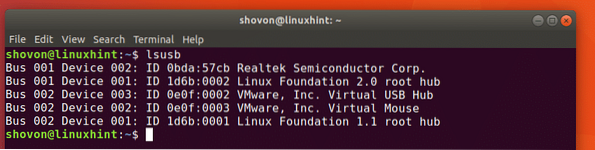
Som du kan se i det markerade avsnittet på skärmdumpen nedan, Realtek Semiconductor Corp. med ID 0bda: 57cb, det här är min USB-webbkamera.
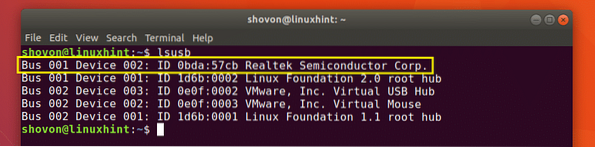
Du kan inte säga att det är en webbkamera genom att titta på utdata från lsusb kommando, kan du? Nej! Så hur vet jag det här? Det beror på att jag kollade ut produktionen av lsusb kommandot före och efter anslutning av USB-webbkameran och när jag jämfört utgångarna är den nyligen tillagda raden den USB-enhet jag anslutit. Enkel! Men det finns sätt att ta reda på vad USB-enheten är.
Du kan använda dmesg kommandot för att ta reda på mer information om de anslutna USB-enheterna. Den senast anslutna USB-enheten är den enklaste att hitta med dmesg kommando. Det används mer för felsökningsändamål. Du kommer snart att se varför.
Du springer dmesg kommandot enligt följande:
$ dmesg
Som du kan se i den gula markerade rutan på skärmdumpen nedan är det information om USB-enheten jag anslutit senast, som var min USB-webbkamera. Du kan se i en av de blå markerade rutorna att USB-enheten jag anslutit är en HD UVC WebCam och dess ID är 0bda: 57cb.

Nu kanske du har upptäckt att produktionen av dmesg kommandot är systemloggmeddelanden. Ja, det är det.
Du kan också söka efter en specifik USB-enhet med dess ID i dmesg system-logg.
Kör följande kommando för att öppna utdata från dmesg kommando med mindre textpersonsökare:
$ dmesg | mindre
Du bör se följande fönster:
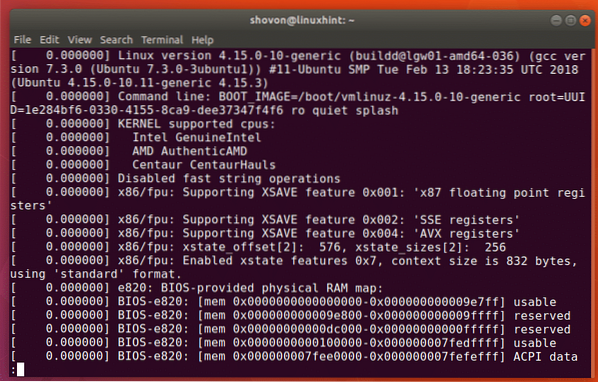
Tryck nu på för att söka efter en sträng / på tangentbordet. Och du borde a / visas längst ner i terminalfönstret som markerat i skärmdumpen nedan.
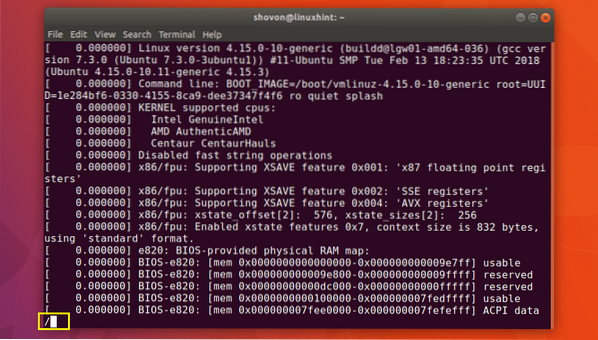
Skriv nu in USB-enhets-ID. Till exempel tidigare när jag listade de anslutna USB-enheterna med lsusb-kommando hade en av USB-enheterna ID 0bda: 57cb
Skriv in USB-enhets-ID och tryck på
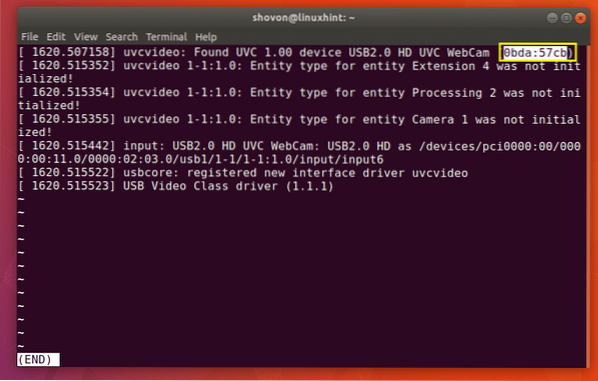
Du kan trycka på
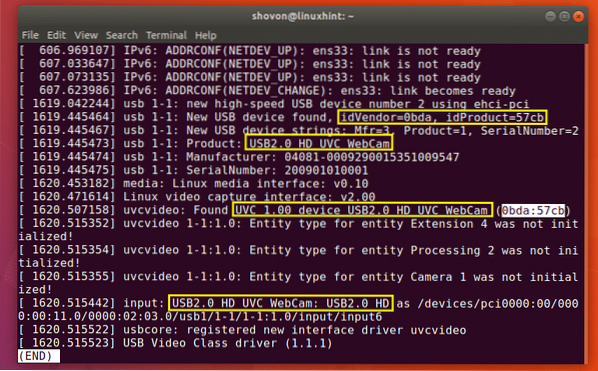
Listar USB-enheter med USB-enheter Kommando
Du kan köra följande kommando för att lista alla anslutna USB-enheter i ditt system:
$ usb-enheter
Som du kan se på skärmdumpen nedan listas alla anslutna USB-enheter. vi kan ta reda på ungefär samma information som tidigare med USB-enheter kommando.
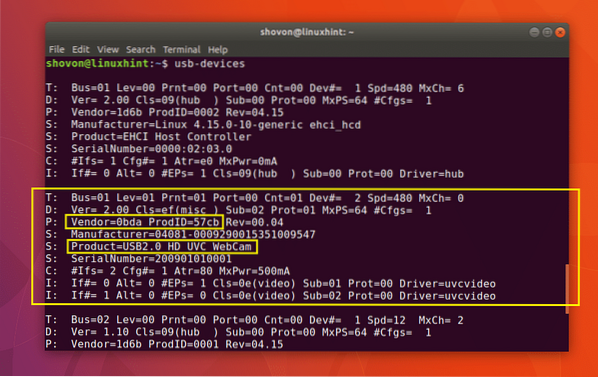
Listning Block USB-enheter
Om du vill lista alla USB-lagringsenheter, det vill säga alla USB-lagringsenheter, kan du använda lsblk eller fdisk kommandot att göra det.
Listar USB-blocklagringsenheter med lsblk:
$ lsblkSom du kan se på skärmdumpen nedan listas alla tillgängliga blocklagringsenheter (inklusive USB-blocklagringsenheter).
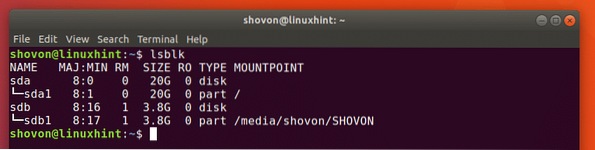
Du kan få nästan samma information som lsblk kommando med blkid kommando. Men du måste köra den som rot enligt följande:
$ sudo blkid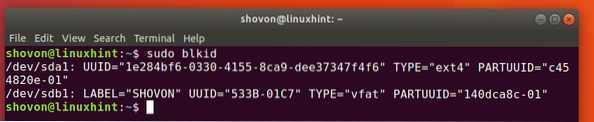
Du kan också använda fdisk kommando för att lista alla USB-lagringsenheter enligt följande:
$ sudo fdisk -lSom du kan se på skärmdumpen nedan listas de anslutna blocklagringsenheterna (inklusive USB-enheterna).
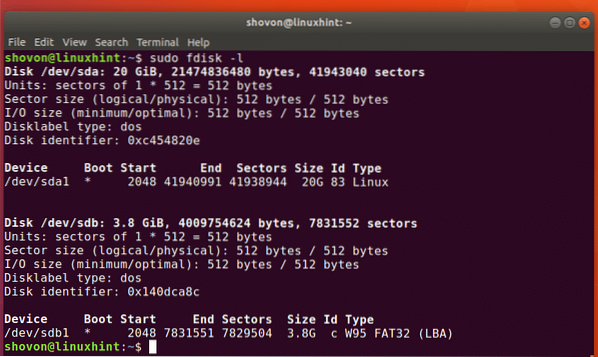
Det är så du listar alla USB-enheter på Linux. Tack för att du läste den här artikeln.
 Phenquestions
Phenquestions


